


/中文/

/中文/

/中文/

/中文/

/中文/

/中文/

/中文/

/中文/

/中文/

/中文/
 Todo清單v2.0.0官方版
Todo清單v2.0.0官方版 京東自動搶券v1.50免費版
京東自動搶券v1.50免費版 Everything官方版v1.4.1.998最新版
Everything官方版v1.4.1.998最新版 LOL英雄聯盟角色變大工具v1.0 綠色防封版
LOL英雄聯盟角色變大工具v1.0 綠色防封版 美圖秀秀64位最新版v6.4.2.0 官方版
美圖秀秀64位最新版v6.4.2.0 官方版 福昕pdf編輯器去水印綠色版(圖像處理) v9.2 最新版
福昕pdf編輯器去水印綠色版(圖像處理) v9.2 最新版 微軟必應詞典官方版(翻譯軟件) v3.5.4.1 綠色版
微軟必應詞典官方版(翻譯軟件) v3.5.4.1 綠色版 搜狗輸入法電腦最新版(輸入法) v9.3.0.2941 官方版
搜狗輸入法電腦最新版(輸入法) v9.3.0.2941 官方版 網易音樂(音樂) v2.5.5.197810 電腦版
網易音樂(音樂) v2.5.5.197810 電腦版  WPS Office 2019 電腦版(WPS Office ) 11.1.0.8919全能完整版
WPS Office 2019 電腦版(WPS Office ) 11.1.0.8919全能完整版一鍵GHOST是一款高智能的GHOST,隻需按一個鍵,就能實現全自動無人值守操作,讓你一爽到底。主要功能包括一鍵備份係統,一鍵恢複係統,中文向導,GHOST,dos工具箱等,是您一鍵GHOST的利器。
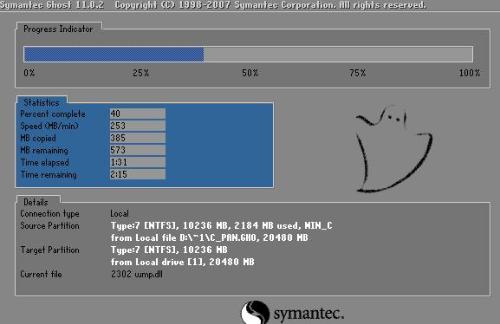
1、打開下載的一鍵GHOST.exe文件,點擊下一步
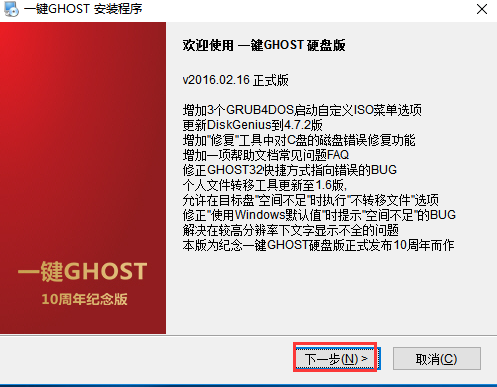
2、選擇同意簽訂許可協議後點擊下一步
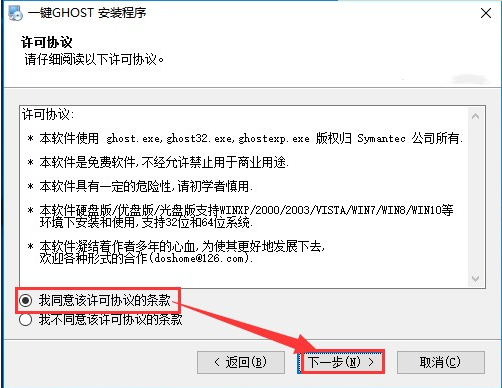
3、選擇速度模式後點擊下一步
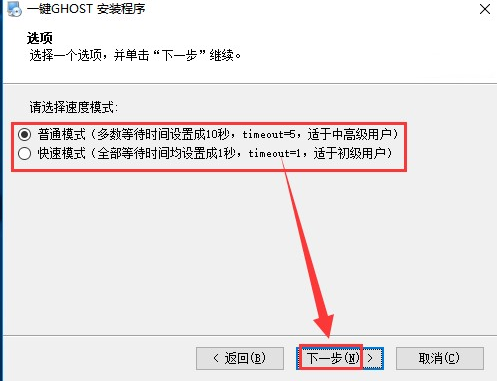
4、再次點擊下一步進行安裝
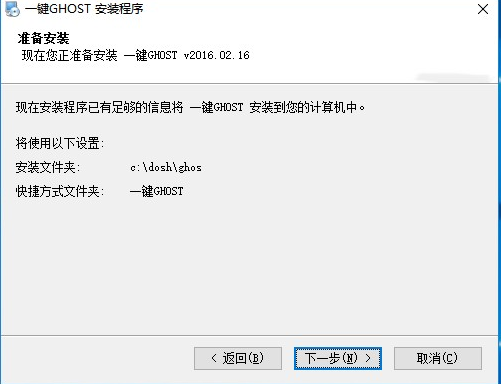
5、稍等片刻一鍵GHOST軟件即可安裝成功。
一鍵GHOST怎麼用?
一鍵自動備份/恢複係統
1.下載該程序並在Windows XP係統下安裝(安裝在c盤),程序安裝完成後會自動生成雙重啟動菜單,重啟後按提示選擇“1KEY GHOST 8.2 Build 050706”即可進入DOS。
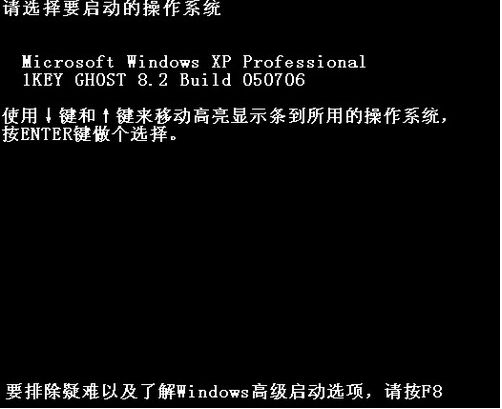
2.接著在出現主菜單選擇“一鍵備份C盤”。如果是恢複係統則選擇“一鍵恢複C盤”。“一鍵恢複C盤”操作是建立在已經備份過C盤的基礎上的。
小提示:由於是一鍵還原,很容易被其他用戶誤操作,我們可以在BIOS中設置登錄密碼。

3.在彈出窗口中的“確定”項按下回車,程序自動啟動Ghost將係統C盤備份到“D:c_pan.gho”。
小提示:備份前要保證D盤有足夠空間並不要更改GHO文件名,否則無法完成一鍵自動備份/恢複。
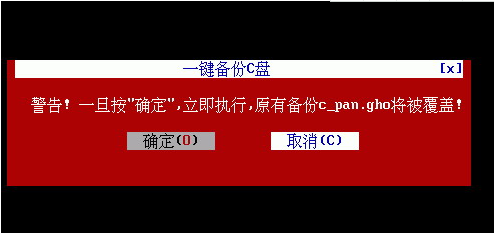
一鍵手動備份
1.程序一鍵備份默認保存在第二分區,我們還可以手工指定備份路徑和文件名。在窗口選擇“Ghost8.2中文向導”,在彈出窗口選擇“1.備份向導”(恢複則選擇“恢複向導”)。
2.在彈出窗口,將鼠標移動到需要修改地方,按提示修改即可,單擊“確定”程序開始自動備份。修改了默認參數後,恢複時要選擇備份文件的正確位置和文件名。
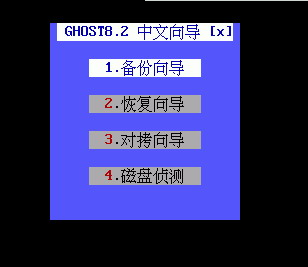
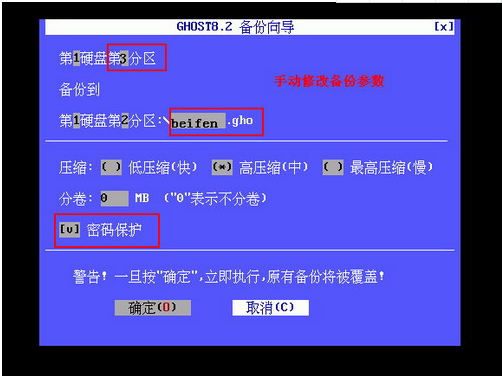
3.為了係統安全,勾選密碼保護項。開始備份前,程序會彈出一個密碼設置窗口,按提示設置即可。這樣下次恢複係統時就需要輸入這裏設置的密碼。

1.GHOST內核11.2/11.5及硬盤接口IDE/SATA任意切換,分區格式FAT/NTFS自動識別.
2.硬盤版特別適於無軟驅/無光驅/無USB接口/無人值守的台式機/筆記本/服務器使用.
3.支持WIN7/WIN8/WIN10等新係統,以及GRUB4DOS菜單可引導本地Windows或ISO映像.
4.支持壓縮/分卷及GHOST輔助性參數自定義,以滿足光盤刻錄和RAID等其它特殊需要.
5.安裝快速,隻需1-2分鍾;卸載徹底,不留垃圾文件,安全綠色無公害.
6.不破壞係統原有結構,不向BIOS和硬盤保留扇區寫入任何數據,無需劃分隱藏分區.
7.WINDOWS下(鼠標)/開機菜單(方向鍵)/開機熱鍵(K鍵)多種啟動方案任由你選擇.
8.安裝程序即便被誤刪除,也可使用同一版本的光盤版/優盤版進行恢複.
9.一鍵備份係統的映像防止誤刪除處理,以保證不被誤刪除或病毒惡意破壞.
10.允許裝機人員(網管/售後)通過設置限製功能,僅允許用戶"恢複",不允許"備份".
11.界麵友好,全中文操作,無需英語和計算機專業知識.
12.危險操作之前貼心提示,明明白白放心使用.
13.附帶GHOST瀏覽器,能打開GHO映像,任意添加/刪除/提取其中的文件.
14.映像導入/導出/移動等功能,便於GHO映像傳播交流和多次/多係統備份.
15.密碼設置功能,讓多人共用一台電腦情況下,不被非法用戶侵入.
16.多種引導/內存/版本模式,以兼容各種型號電腦,讓特殊機型也能正常啟動本軟件.
17.診斷報告功能可自動收集係統信息,為問題回複及軟件日後改進提供線索.
18.幫助文檔,圖文並茂,易學易會,網上論壇,在線答疑.
19.支持一鍵GHOST備份/恢複係統到U盤或移動硬盤.
20.附帶"個人文件轉移工具",再也不用擔心恢複係統後"桌麵"等文件丟失了.
一鍵ghost怎麼運行個人文件轉移工具
1、打開在本站下載的一鍵ghost軟件,打開軟膠囊後,點擊【轉移】。在首次“備份”之前,強烈建議使用“個人文件轉移工具”把“我的文檔”、“桌麵”等個人文件夾從C盤轉移到D盤,不用擔心重裝或恢複係統後文件丟失了。

2、選擇您要轉移的文件,選擇完成後點擊【轉移】就可以了。

一鍵GHOST硬盤版的 "一鍵備份係統"的映像保存在什麼位置?有何優點?怎樣進行打開等操作
答:(1)保存位置:第一硬盤最後一個分區:~1C_PAN.GHO
(2)~1的優點:此文件夾在FAT分區下資源管器中完全隱藏即使打開"顯示所有文件"也不可見,
在NTFS分區下可防止刪除,以防止病毒的惡意行為或用戶的誤操作.
(3)高級操作:映像->打開/保護/管理/導出/導入/移動/刪除.(詳見"安裝運行->硬盤版->四、其它功能)
"一鍵備份係統"隻能備份到第1硬盤最後一個分區嗎?能備份到其它分區嗎?
答:當然能,隻要使用"中文向導"->"備份向導",修改分區的值即可.
但要注意:“備份向導”做的備份隻能用“恢複向導”恢複,不能用“一鍵恢複係統”恢複。
解決安裝時出現無法驗證發布者的問題
提供9種工具欄樣式(菜單欄-》皮膚),包括:XP,Vista,Win7,
多啦A夢,粉色回憶,福爾摩斯,黑白世界,藍色湖水,童真年代
更新DiskGenius至5.1.2
更新UMBPCI至3.88
幫助文檔增加兩個常見問題
本版為紀念一鍵GHOST硬盤版發布15周年而作
一鍵GHOST和一鍵還原精靈哪一個好用
一鍵還原精靈是一款對電腦係統進行一鍵備份和一鍵還原操作的軟件,它不同於其他軟件,使用起來非常方便簡單,無需過多的電腦技術就可以完成備份還原操作。它是一款具有簡單、快速、兼容性好等特點的還原工具,隻需要輕鬆一鍵即可幫你實現係統的備份與還原。一鍵ghost是一款能為用戶提供功能強大的係統升級、備份和恢複、PC移植等的PC端應用。一鍵ghost能通過對硬盤的克隆,幫助您進行係統升級,備份和恢複,避免您電腦中數據的遺失或損毀。同時人性化的操作界麵也使用戶能夠更加輕鬆地對整個硬盤或硬盤分區做常規的備份。













 愛奇藝視頻播放器官方版(視頻播放) v7.2.103 綠色版係統設置
/ 39M
愛奇藝視頻播放器官方版(視頻播放) v7.2.103 綠色版係統設置
/ 39M
 神舟電腦control center官方版(驅動文件) v1.0.65 綠色版係統設置
/ 54M
神舟電腦control center官方版(驅動文件) v1.0.65 綠色版係統設置
/ 54M
 intel xtu漢化版(CPU降溫軟件)係統設置
/ 33M
intel xtu漢化版(CPU降溫軟件)係統設置
/ 33M
 exfat轉fat32工具(u盤sd卡轉fat32) v1.2 免費版係統設置
/ 33K
exfat轉fat32工具(u盤sd卡轉fat32) v1.2 免費版係統設置
/ 33K
 商店管家收銀管理係統官方版(輔助設計) v10.2.7 綠色版係統設置
/ 96M
商店管家收銀管理係統官方版(輔助設計) v10.2.7 綠色版係統設置
/ 96M
 電腦機器碼修改無限試用版(一鍵修改機器碼) v2018係統設置
/ 8M
電腦機器碼修改無限試用版(一鍵修改機器碼) v2018係統設置
/ 8M
 WinNTSetup64位綠色版v4.6.0中文版係統設置
/ 1M
WinNTSetup64位綠色版v4.6.0中文版係統設置
/ 1M
 Policy Plusv1.0 最新版係統設置
/ 0B
Policy Plusv1.0 最新版係統設置
/ 0B
 RegistryChangesView(查看注冊表變化工具)v1.0係統設置
/ 99K
RegistryChangesView(查看注冊表變化工具)v1.0係統設置
/ 99K
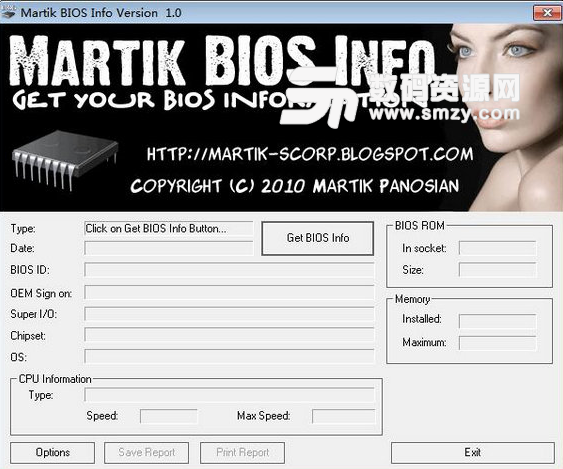 bios升級工具免費版(係統工具) v1.0 最新版係統設置
/ 247K
bios升級工具免費版(係統工具) v1.0 最新版係統設置
/ 247K
 愛奇藝視頻播放器官方版(視頻播放) v7.2.103 綠色版係統設置
/ 39M
愛奇藝視頻播放器官方版(視頻播放) v7.2.103 綠色版係統設置
/ 39M
 神舟電腦control center官方版(驅動文件) v1.0.65 綠色版係統設置
/ 54M
神舟電腦control center官方版(驅動文件) v1.0.65 綠色版係統設置
/ 54M
 intel xtu漢化版(CPU降溫軟件)係統設置
/ 33M
intel xtu漢化版(CPU降溫軟件)係統設置
/ 33M
 exfat轉fat32工具(u盤sd卡轉fat32) v1.2 免費版係統設置
/ 33K
exfat轉fat32工具(u盤sd卡轉fat32) v1.2 免費版係統設置
/ 33K
 商店管家收銀管理係統官方版(輔助設計) v10.2.7 綠色版係統設置
/ 96M
商店管家收銀管理係統官方版(輔助設計) v10.2.7 綠色版係統設置
/ 96M
 電腦機器碼修改無限試用版(一鍵修改機器碼) v2018係統設置
/ 8M
電腦機器碼修改無限試用版(一鍵修改機器碼) v2018係統設置
/ 8M
 WinNTSetup64位綠色版v4.6.0中文版係統設置
/ 1M
WinNTSetup64位綠色版v4.6.0中文版係統設置
/ 1M
 Policy Plusv1.0 最新版係統設置
/ 0B
Policy Plusv1.0 最新版係統設置
/ 0B
 RegistryChangesView(查看注冊表變化工具)v1.0係統設置
/ 99K
RegistryChangesView(查看注冊表變化工具)v1.0係統設置
/ 99K
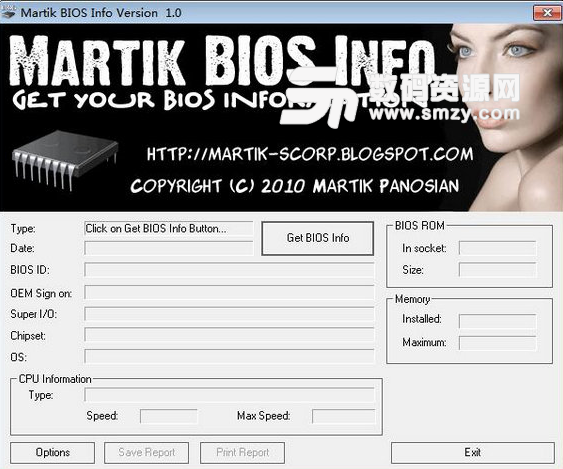 bios升級工具免費版(係統工具) v1.0 最新版係統設置
/ 247K
bios升級工具免費版(係統工具) v1.0 最新版係統設置
/ 247K
 愛奇藝視頻播放器官方版(視頻播放) v7.2.103 綠色版係統設置
愛奇藝視頻播放器官方版(視頻播放) v7.2.103 綠色版係統設置
 神舟電腦control center官方版(驅動文件) v1.0.65 綠色版係統設置
神舟電腦control center官方版(驅動文件) v1.0.65 綠色版係統設置
 intel xtu漢化版(CPU降溫軟件)係統設置
intel xtu漢化版(CPU降溫軟件)係統設置
 exfat轉fat32工具(u盤sd卡轉fat32) v1.2 免費版係統設置
exfat轉fat32工具(u盤sd卡轉fat32) v1.2 免費版係統設置
 商店管家收銀管理係統官方版(輔助設計) v10.2.7 綠色版係統設置
商店管家收銀管理係統官方版(輔助設計) v10.2.7 綠色版係統設置
 電腦機器碼修改無限試用版(一鍵修改機器碼) v2018係統設置
電腦機器碼修改無限試用版(一鍵修改機器碼) v2018係統設置
 WinNTSetup64位綠色版v4.6.0中文版係統設置
WinNTSetup64位綠色版v4.6.0中文版係統設置
 Policy Plusv1.0 最新版係統設置
Policy Plusv1.0 最新版係統設置
 RegistryChangesView(查看注冊表變化工具)v1.0係統設置
RegistryChangesView(查看注冊表變化工具)v1.0係統設置